Kom Kao IT stručnjaka, često me traže da popravim uobičajene pogreške koje se javljaju pri korištenju različitih vrsta softvera. Jedna od najčešćih pogrešaka koju traže da ispravim je šifra pogreške pri prijavi LC-208 za video igru Overwatch 2. Postoji nekoliko različitih načina za ispravljanje ove pogreške, ali najčešći način je jednostavno brisanje mape 'Battle.net' iz mape dokumenata. Ovo će poništiti vaše podatke za prijavu i omogućiti vam normalnu prijavu. Ako i dalje imate problema s prijavom, možete pokušati poništiti lozinku ili kontaktirati korisničku podršku za dodatnu pomoć.
picasa alternativa 2016
Šifra pogreške LC-203 u igri Overwatch 2 zaustavlja igru da se poveže sa svojim poslužiteljem. Mogu postojati različiti razlozi za ovo neobično ponašanje, kao što su spor internet, problemi na strani poslužitelja, vatrozid koji blokira datoteke igre, itd. U ovom ćemo postu proći kroz svaki potencijalni popravak koji vam može pomoći u rješavanju ovog koda pogreške.
PRIJAVA NIJE uspjela
ISKLJUČEN OD POSLUŽITELJA IGRE (LC-208)

Pogledajmo koja je to pogreška, a zatim idimo na vodič za rješavanje problema i riješimo ovu pogrešku.
Što je kod pogreške LC 208?
Kod pogreške LC-208 je greška Overwatcha 2 koja znači da se igra ne povezuje sa svojim poslužiteljem i da se korisnik ne može prijaviti. Najčešće je to rezultat grešaka na mreži, što se može popraviti na različite načine. Ipak, prvo biste trebali provjeriti status poslužitelja, jer ako ne radi, ne možete učiniti ništa osim čekati da se problem riješi. Dakle, ako želite riješiti problem, idite na vodič za rješavanje problema i počnite ih raditi.
Ispravite šifru pogreške pri prijavi u Overwatch 2 LC-208
Ako ste suočeni s kodom pogreške LC-208 u igri Overwatch 2, slijedite rješenja u nastavku kako biste riješili problem.
- Provjerite status poslužitelja
- Provjerite širinu pojasa
- Ponovno pokrenite uređaj
- Promjena regije
- Ažurirajte svoju igru
- Onemogućite i ponovno omogućite svoj profil konzole u Battle.Netu.
- Vratite datoteke igre
Razgovarajmo o njima detaljno.
1] Provjerite status poslužitelja
Prvo što biste trebali učiniti je provjeriti je li poslužitelj Overwatcha u kvaru. Da biste učinili isto, možete otići na twitter.com/PlayOverwatch i vidjeti hoće li se ljudi žaliti. Također možete upotrijebiti bilo koji od spomenutih detektora pada kako biste vidjeli je li njihov Overwatch poslužitelj u kvaru. U slučaju da poslužitelj ne radi ili je na održavanju, sve što možete učiniti je pričekati da se problem riješi.
2] Provjerite propusnost
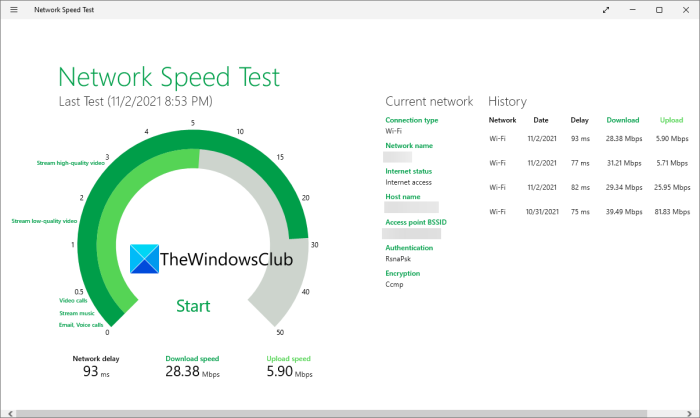
Budući da se ne možemo spojiti na poslužitelj igre, provjera propusnosti i osiguravanje da imamo dovoljnu brzinu interneta postaje kritično. Ne možemo imati spor internet dok igramo igrice. Ako ste na računalu, testirajte svoju propusnost pomoću bilo kojeg od spomenutih besplatnih mrežnih testera brzine interneta kako biste saznali svoju propusnost.
Ako koristite Xbox, pritisnite gumb Xbox, idite na 'Profil i sustav' > 'Postavke' > 'Općenito' > 'Postavke mreže' > 'Provjeri brzinu mreže i statistiku














